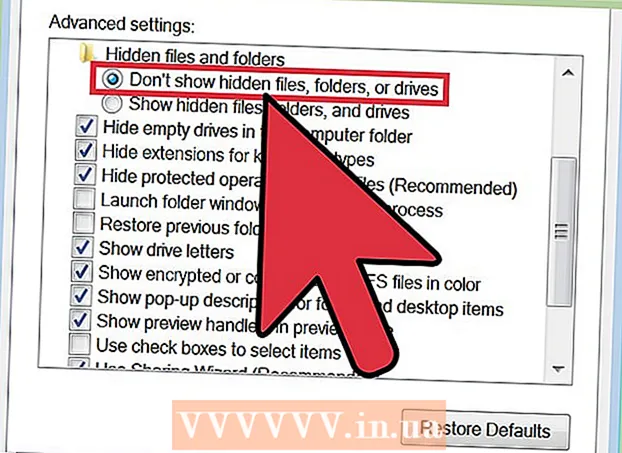நூலாசிரியர்:
Judy Howell
உருவாக்கிய தேதி:
1 ஜூலை 2021
புதுப்பிப்பு தேதி:
1 ஜூலை 2024

உள்ளடக்கம்
- அடியெடுத்து வைக்க
- 2 இன் முறை 1: iOS 7 மற்றும் 8
- 2 இன் முறை 2: iOS 6 ஐப் பயன்படுத்துதல்
- உதவிக்குறிப்புகள்
- எச்சரிக்கைகள்
- தேவைகள்
சில நேரங்களில் ஒரு புகைப்படத்தில் பொருத்த முடியாத அளவுக்கு ஒரு பார்வை மிகப் பெரியது. ஒரு புகைப்படத்தில் நீங்கள் கற்பனை செய்யும் அழகான நிலப்பரப்பை எவ்வாறு சரியாகப் பிடிக்க முடியும்? ஐபோனின் பனோரமா அம்சத்துடன் அதிகமானவற்றைக் காண்பிப்பதன் மூலம். IOS 7, 8 அல்லது iOS 6 ஐப் பயன்படுத்தி இதை எப்படி செய்வது என்று அறிய படி 1 ஐப் பார்க்கவும்.
அடியெடுத்து வைக்க
2 இன் முறை 1: iOS 7 மற்றும் 8
 கேமரா பயன்பாட்டைத் திறக்கவும். இதை உங்கள் ஐபோனின் முகப்புத் திரையில் காணலாம். இதற்கு உங்களுக்கு ஐபோன் 4 எஸ் அல்லது அதற்குப் பிறகு தேவை; பனோரமிக் புகைப்படங்களை ஐபோன் 4 மற்றும் 3 ஜிஎஸ் மூலம் எடுக்க முடியாது.
கேமரா பயன்பாட்டைத் திறக்கவும். இதை உங்கள் ஐபோனின் முகப்புத் திரையில் காணலாம். இதற்கு உங்களுக்கு ஐபோன் 4 எஸ் அல்லது அதற்குப் பிறகு தேவை; பனோரமிக் புகைப்படங்களை ஐபோன் 4 மற்றும் 3 ஜிஎஸ் மூலம் எடுக்க முடியாது.  பனோரமா பயன்முறைக்கு மாறவும். "PANO" ஐக் கண்டுபிடிக்கும் வரை உங்கள் விரலை தொலைபேசியின் அடிப்பகுதியில் உருட்டவும். இது பனோரமா பயன்முறை.நீங்கள் முன்னும் பின்னும் கேமராவைப் பயன்படுத்தலாம்.
பனோரமா பயன்முறைக்கு மாறவும். "PANO" ஐக் கண்டுபிடிக்கும் வரை உங்கள் விரலை தொலைபேசியின் அடிப்பகுதியில் உருட்டவும். இது பனோரமா பயன்முறை.நீங்கள் முன்னும் பின்னும் கேமராவைப் பயன்படுத்தலாம்.  திசையை தீர்மானிக்கவும். முழு படத்தையும் கைப்பற்ற கேமராவை இடது அல்லது வலது பக்கம் நகர்த்துவதன் மூலம் நீங்கள் ஒரு பரந்த புகைப்படத்தை எடுக்கிறீர்கள். இயல்பாக கேமரா வலதுபுறமாக அமைக்கப்பட்டுள்ளது, ஆனால் அம்புக்குறியைக் கிளிக் செய்வதன் மூலம் இதை மாற்றலாம்.
திசையை தீர்மானிக்கவும். முழு படத்தையும் கைப்பற்ற கேமராவை இடது அல்லது வலது பக்கம் நகர்த்துவதன் மூலம் நீங்கள் ஒரு பரந்த புகைப்படத்தை எடுக்கிறீர்கள். இயல்பாக கேமரா வலதுபுறமாக அமைக்கப்பட்டுள்ளது, ஆனால் அம்புக்குறியைக் கிளிக் செய்வதன் மூலம் இதை மாற்றலாம்.  படத்தை எடுத்துக் கொள்ளுங்கள். பனோரமிக் புகைப்படத்தை எடுக்க ஷட்டர் பொத்தானைத் தட்டவும். திரையில் சுட்டிக்காட்டப்பட்டுள்ளபடி மெதுவாக கேமராவை பாதையில் கிடைமட்டமாக நகர்த்தவும். உங்கள் தொலைபேசியை எப்போதும் சீராகவும், ஒரே கண் மட்டத்திலும் வைத்திருங்கள்.
படத்தை எடுத்துக் கொள்ளுங்கள். பனோரமிக் புகைப்படத்தை எடுக்க ஷட்டர் பொத்தானைத் தட்டவும். திரையில் சுட்டிக்காட்டப்பட்டுள்ளபடி மெதுவாக கேமராவை பாதையில் கிடைமட்டமாக நகர்த்தவும். உங்கள் தொலைபேசியை எப்போதும் சீராகவும், ஒரே கண் மட்டத்திலும் வைத்திருங்கள். - அனுமதிக்கப்பட்ட நீளத்திற்கு நீங்கள் எல்லா வழிகளிலும் செல்லலாம் அல்லது ஷட்டரை மீண்டும் தட்டுவதன் மூலம் பனோரமிக் புகைப்படத்தை முன்பு நிறுத்தலாம்.
- எல்லாவற்றையும் கைப்பற்ற ஐபோனுக்கு வாய்ப்பு அளிக்க மிக வேகமாக நகர வேண்டாம். இது இறுதி முடிவை மங்கலாக பார்ப்பதைத் தடுக்கும்.
- பனோரமிக் புகைப்படத்தை எடுக்கும்போது தொலைபேசியை மேலும் கீழும் நகர்த்த வேண்டாம். ஐபோன் தானாகவே விளிம்புகளை ஒன்றிணைக்கும், ஆனால் நீங்கள் பாதையிலிருந்து அதிகமாக விலகினால், படத்தின் அதிகப்படியான பயிர் செய்யப்படும்.
 படத்தைக் காண்க. காட்சிகளின் செயலாக்கம் முடிந்ததும், உங்கள் கேமரா ரோலில் பனோரமா சேர்க்கப்படும். வேறு எந்த புகைப்படத்தையும் போல நீங்கள் பகிரலாம் மற்றும் திருத்தலாம். திரையில் முழு பனோரமாவைக் காண தொலைபேசியை சாய்த்துக் கொள்ளுங்கள்.
படத்தைக் காண்க. காட்சிகளின் செயலாக்கம் முடிந்ததும், உங்கள் கேமரா ரோலில் பனோரமா சேர்க்கப்படும். வேறு எந்த புகைப்படத்தையும் போல நீங்கள் பகிரலாம் மற்றும் திருத்தலாம். திரையில் முழு பனோரமாவைக் காண தொலைபேசியை சாய்த்துக் கொள்ளுங்கள்.
2 இன் முறை 2: iOS 6 ஐப் பயன்படுத்துதல்
 கேமரா பயன்பாட்டைத் திறக்கவும். கேமரா பயன்பாட்டைத் தொடங்க முகப்புத் திரையில் கேமரா ஐகானைத் தட்டவும். இதற்கு உங்களுக்கு ஐபோன் 4 எஸ் அல்லது அதற்குப் பிறகு தேவை; பனோரமிக் புகைப்படங்களை ஐபோன் 4 மற்றும் 3 ஜிஎஸ் மூலம் எடுக்க முடியாது
கேமரா பயன்பாட்டைத் திறக்கவும். கேமரா பயன்பாட்டைத் தொடங்க முகப்புத் திரையில் கேமரா ஐகானைத் தட்டவும். இதற்கு உங்களுக்கு ஐபோன் 4 எஸ் அல்லது அதற்குப் பிறகு தேவை; பனோரமிக் புகைப்படங்களை ஐபோன் 4 மற்றும் 3 ஜிஎஸ் மூலம் எடுக்க முடியாது  விருப்பங்கள் பொத்தானைத் தட்டவும்.
விருப்பங்கள் பொத்தானைத் தட்டவும். பனோரமாவைத் தட்டவும். இது பனோரமா பயன்முறையை செயல்படுத்தும், மேலும் உங்கள் வ்யூஃபைண்டரில் ஒரு ஸ்லைடர் தோன்றும்.
பனோரமாவைத் தட்டவும். இது பனோரமா பயன்முறையை செயல்படுத்தும், மேலும் உங்கள் வ்யூஃபைண்டரில் ஒரு ஸ்லைடர் தோன்றும்.  திசையை தீர்மானிக்கவும். முழு படத்தையும் கைப்பற்ற கேமராவை இடது அல்லது வலது பக்கம் நகர்த்துவதன் மூலம் நீங்கள் ஒரு பரந்த புகைப்படத்தை எடுக்கிறீர்கள். இயல்பாக கேமரா வலதுபுறமாக அமைக்கப்பட்டுள்ளது, ஆனால் அம்புக்குறியைக் கிளிக் செய்வதன் மூலம் இதை மாற்றலாம்
திசையை தீர்மானிக்கவும். முழு படத்தையும் கைப்பற்ற கேமராவை இடது அல்லது வலது பக்கம் நகர்த்துவதன் மூலம் நீங்கள் ஒரு பரந்த புகைப்படத்தை எடுக்கிறீர்கள். இயல்பாக கேமரா வலதுபுறமாக அமைக்கப்பட்டுள்ளது, ஆனால் அம்புக்குறியைக் கிளிக் செய்வதன் மூலம் இதை மாற்றலாம்  பதிவு செய்யத் தொடங்குங்கள். பனோரமிக் புகைப்படத்தை எடுக்க ஷட்டர் பொத்தானைத் தட்டவும்.
பதிவு செய்யத் தொடங்குங்கள். பனோரமிக் புகைப்படத்தை எடுக்க ஷட்டர் பொத்தானைத் தட்டவும்.  கேமராவை பான் செய்யுங்கள். உங்கள் கேமராவை மெதுவாக விஷயத்தை கடந்தே நகர்த்தவும், திரையில் தோன்றும் அம்பு முடிந்தவரை மையக் கோட்டிற்கு அருகில் இருப்பதை உறுதிசெய்க. நீங்கள் முடித்ததும், முடிந்தது என்பதைத் தட்டவும்.
கேமராவை பான் செய்யுங்கள். உங்கள் கேமராவை மெதுவாக விஷயத்தை கடந்தே நகர்த்தவும், திரையில் தோன்றும் அம்பு முடிந்தவரை மையக் கோட்டிற்கு அருகில் இருப்பதை உறுதிசெய்க. நீங்கள் முடித்ததும், முடிந்தது என்பதைத் தட்டவும். - படம் மங்கலாக இல்லை என்பதை உறுதிப்படுத்த முடிந்தவரை மெதுவாக நகர்த்தவும்.
- பதிவு செய்யும் போது தொலைபேசியை மேலும் கீழும் நகர்த்துவதைத் தவிர்க்கவும். ஐபோன் படத்தை செயலாக்கப் போகும் போது முடிந்தவரை பதிவுகளை வைத்திருப்பதை இது உறுதி செய்கிறது.
 படத்தை முன்னோட்டமிடுங்கள். இப்போது நீங்கள் படத்தை கேமரா ரோலில் சேமிக்கலாம். அதைக் காண திரையின் கீழ் இடதுபுறத்தில் முன்னோட்டத்தைத் தட்டவும்.
படத்தை முன்னோட்டமிடுங்கள். இப்போது நீங்கள் படத்தை கேமரா ரோலில் சேமிக்கலாம். அதைக் காண திரையின் கீழ் இடதுபுறத்தில் முன்னோட்டத்தைத் தட்டவும். - திரையில் முழு பனோரமாவைக் காண தொலைபேசியை சாய்த்துக் கொள்ளுங்கள்.
உதவிக்குறிப்புகள்
- பனோரமா எடுக்கும்போது நீங்கள் இன்னும் கவனம் மற்றும் வெளிப்பாட்டைப் பயன்படுத்தலாம். நீங்கள் மாற்ற விரும்பும் பகுதியைத் தேர்ந்தெடுக்க திரையைத் தட்டவும்.
- உங்கள் ஐபோனை ஒரே உயரத்தில் வைத்திருப்பது மற்றும் பனோரமா வரிசையில் அம்புக்குறி ஒரு நல்ல முடிவுக்கு அவசியம்.
எச்சரிக்கைகள்
- பனோரமா எடுக்கும்போது கேமராவை மிக வேகமாக நகர்த்தினால், மெதுவாக செய்தி வரும். மிக வேகமாக நகர்த்தினால் புகைப்படம் மங்கலாகவும் கவனம் செலுத்தப்படாமலும் போகலாம்.
தேவைகள்
- ஐபோன் 4 எஸ் அல்லது அதற்கு மேற்பட்டது
- iOS 6 அல்லது அதற்குப் பிறகு